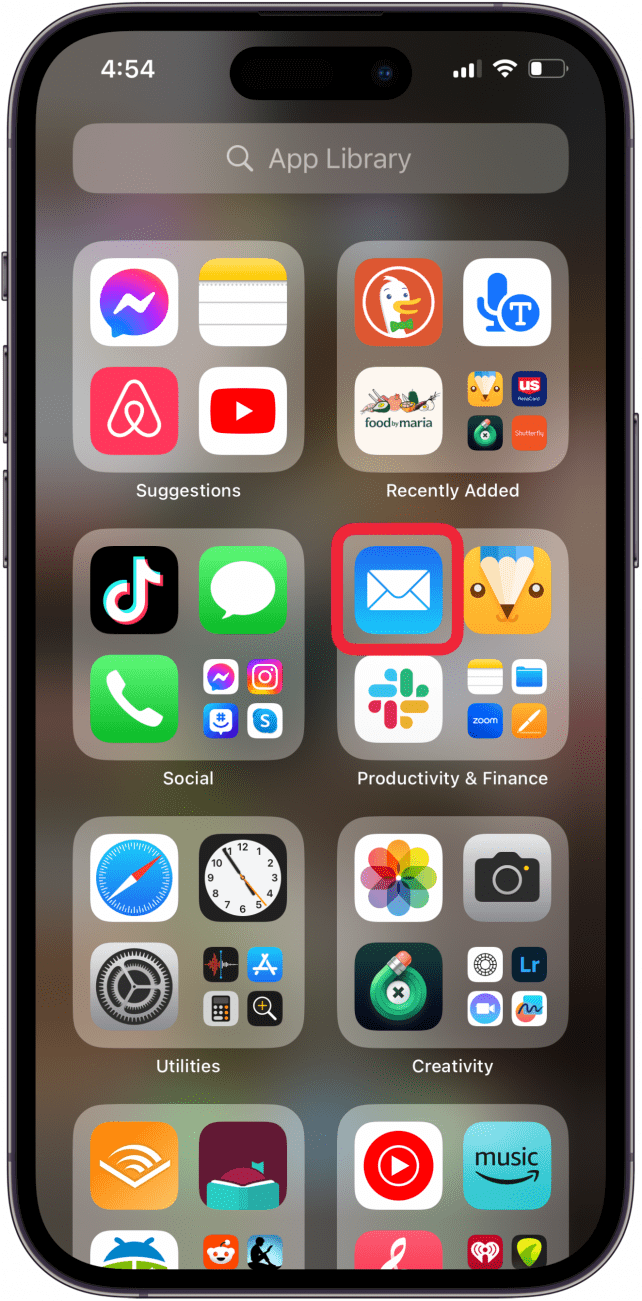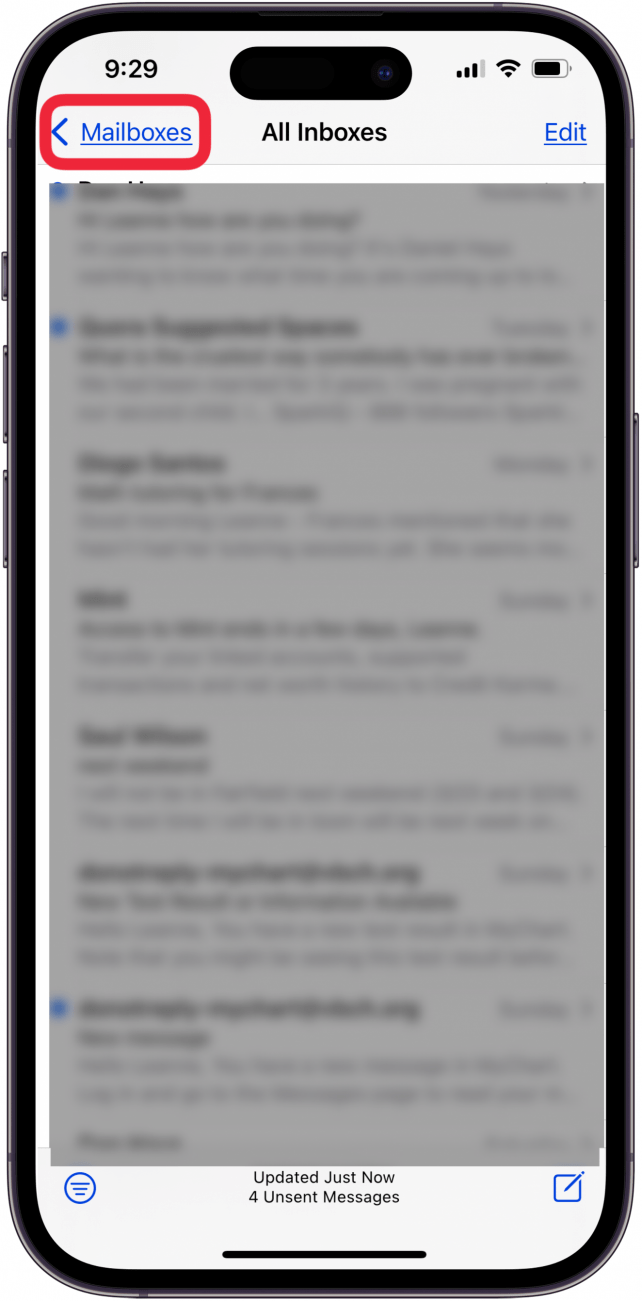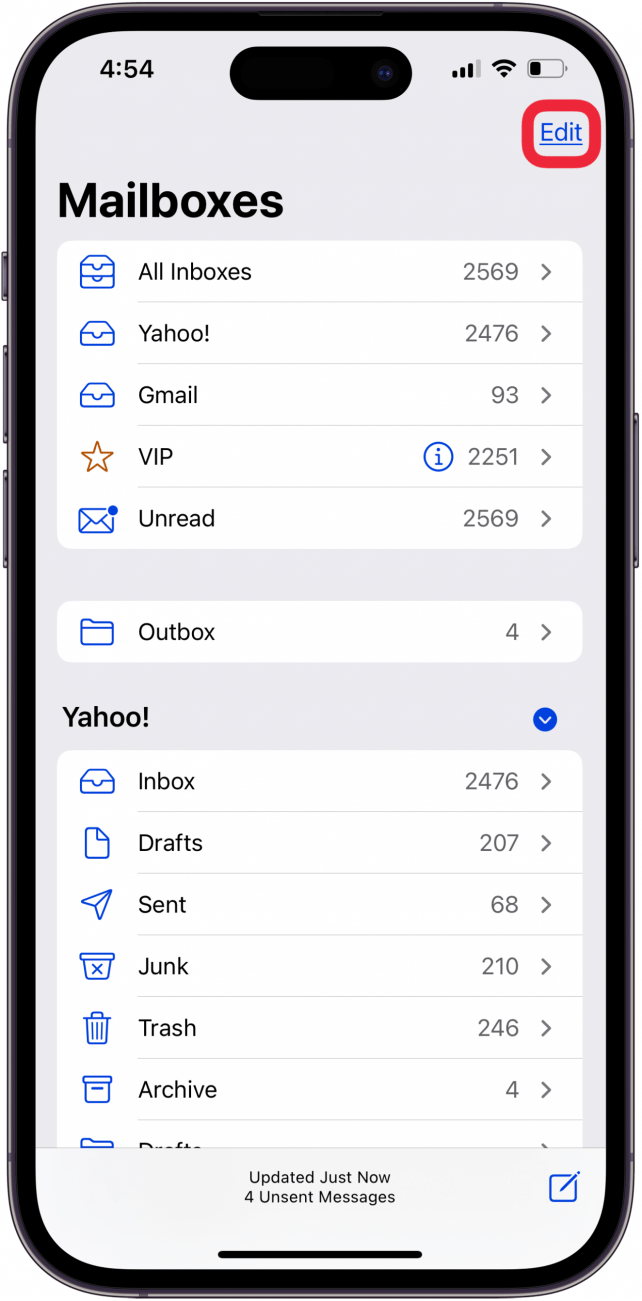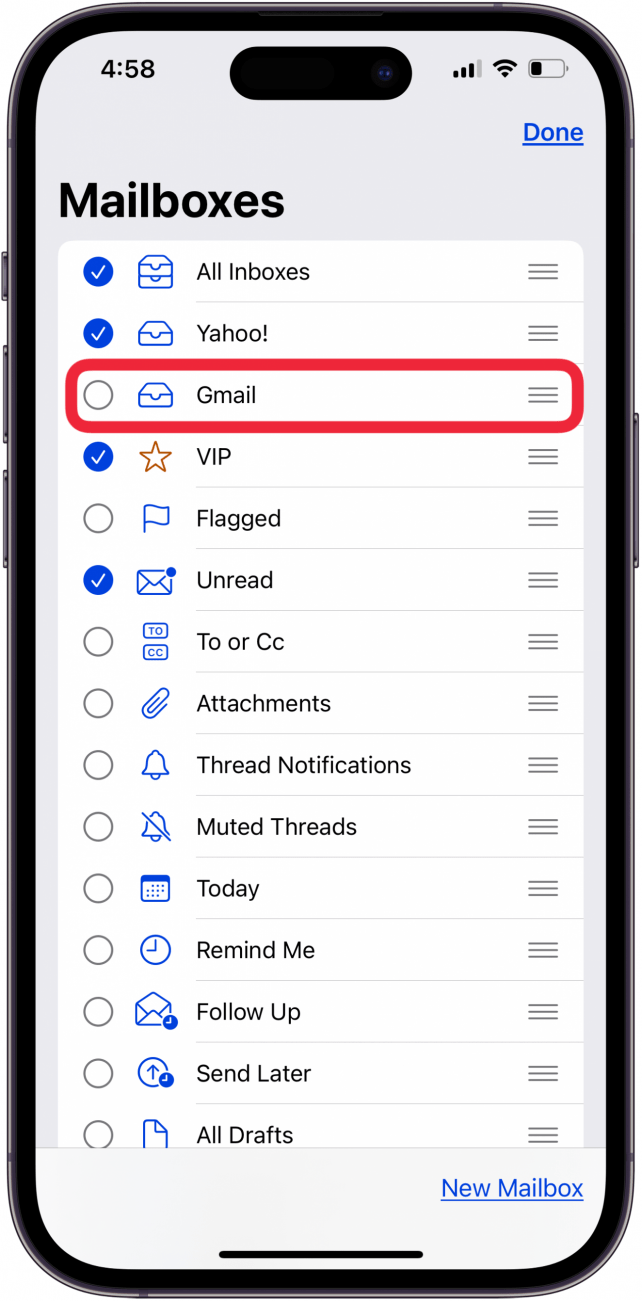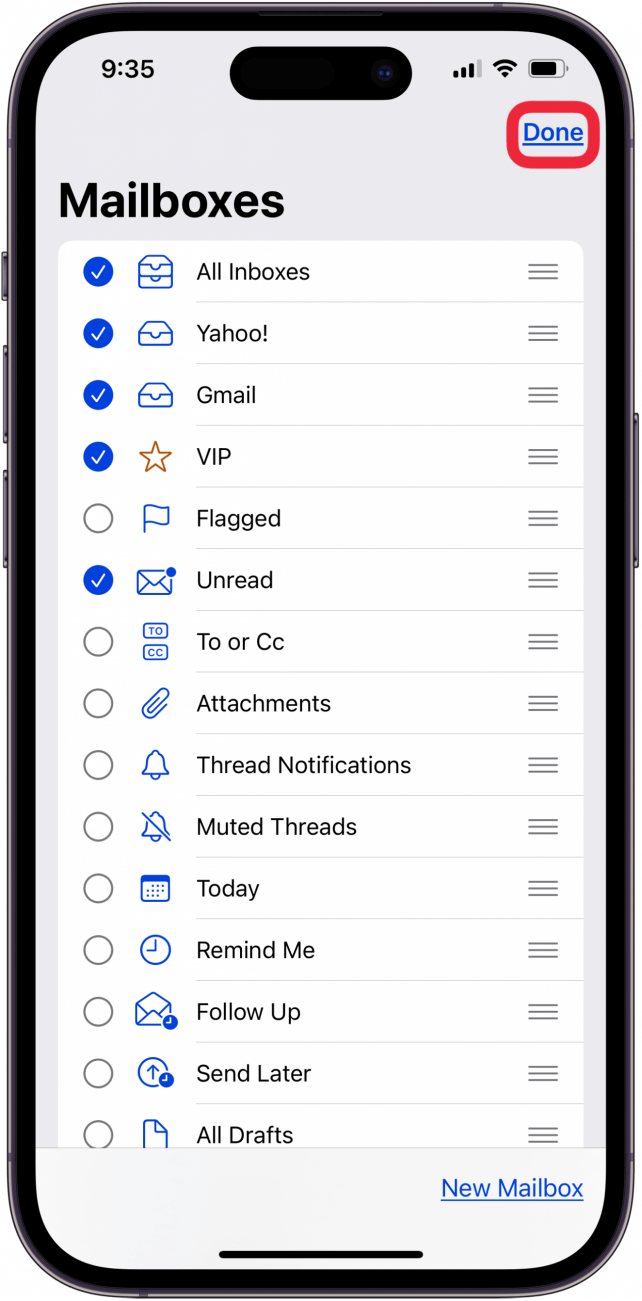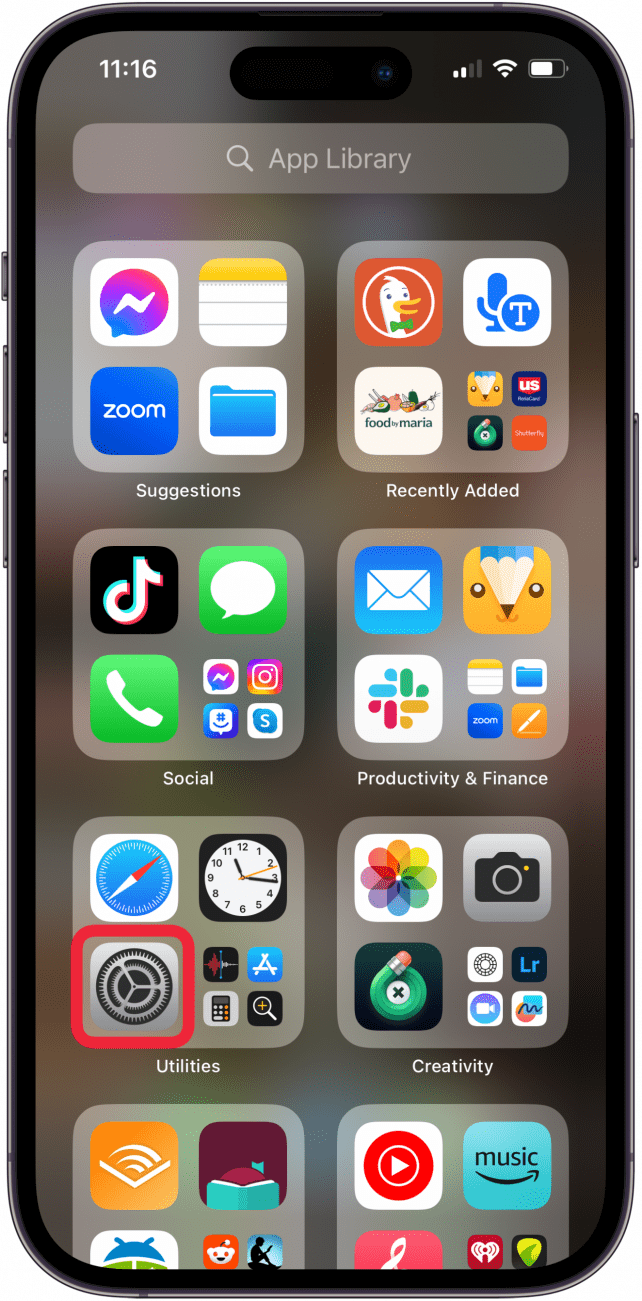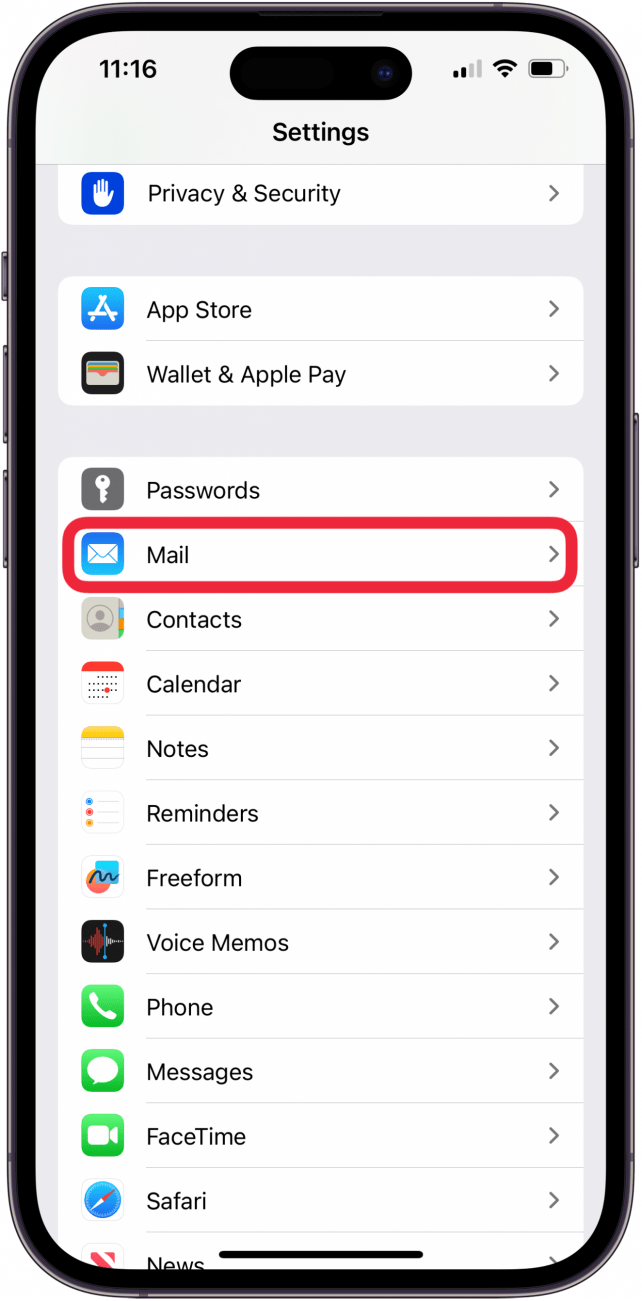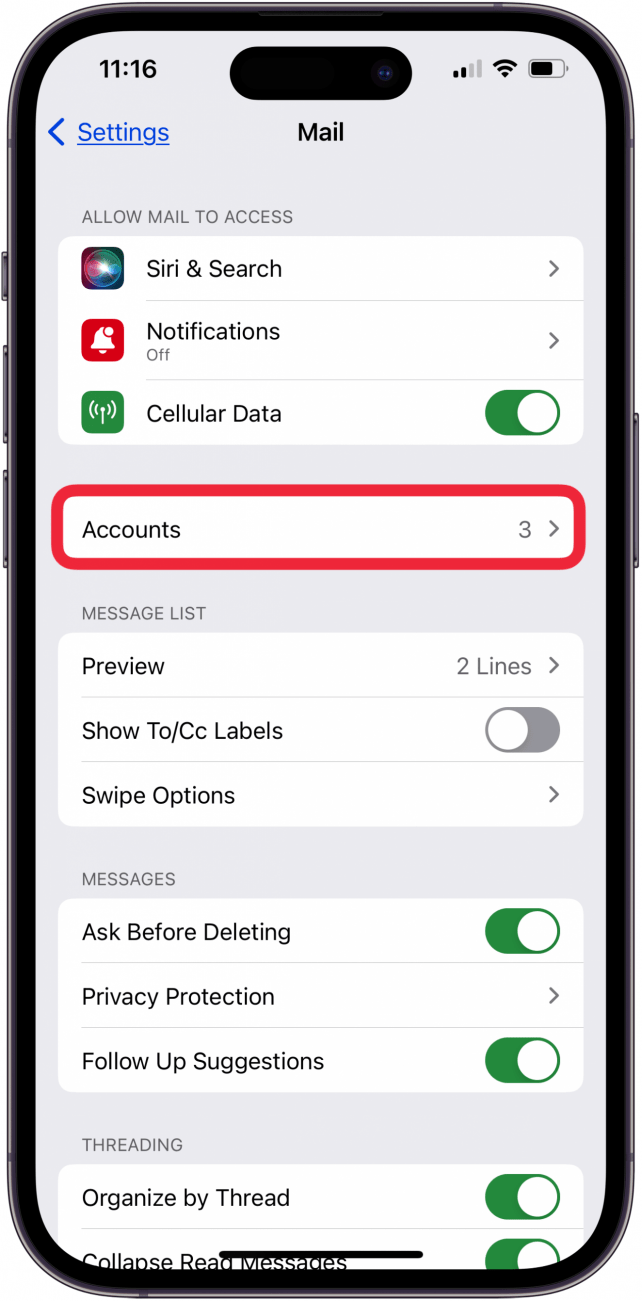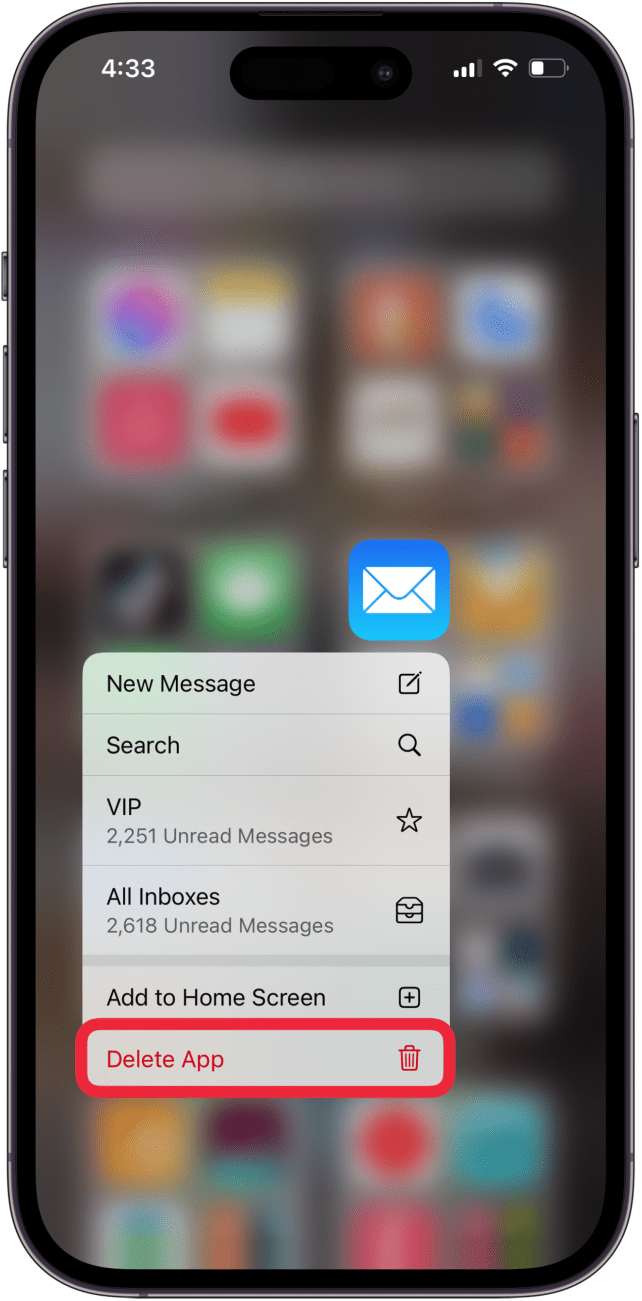Hvis en e-mail er forsvundet fra din iPhone eller iPad-indbakke, skal du ikke gå i panik. Vi gennemgår, hvordan du henter forsvundne e-mails på din iPhone, og hvordan du forhindrer, at mails også forsvinder fra din iPhone!
Viser iPhone ikke e-mails i indbakken? Her er løsningen!
Ack! Hvorfor er mine e-mails forsvundet fra min indbakke?! Der er et par grunde til, at e-mails forsvinder på en iPhone eller iPad. Du har måske ikke nok lagerplads på din iPhone, din Mail-app eller e-mailkonto har måske en fejl, eller du er nødt til at ændre dine Mail-indstillinger. Men der er et par enkle løsninger, du kan prøve først, hvis din iPad eller iPhone ikke viser e-mails i din indbakke:
- Sørg for, at [iPadOS] (https://www.iphonelife.com/content/how-to-download-ipados-14-update-your-ipad-to-latest-apple-software) eller [iOS er opdateret] (https://www.iphonelife.com/content/how-to-update-to-ios-11-iphone-ipad) på din iPad eller iPhone.
- Genstart din iPhone eller iPad hårdt.
Hvis e-mails ikke dukker op på din iPhone efter disse trin, så læs videre.
 Opdag din iPhones skjulte funktionerFå et dagligt tip (med skærmbilleder og klare instruktioner), så du kan mestre din iPhone på bare ét minut om dagen.
Opdag din iPhones skjulte funktionerFå et dagligt tip (med skærmbilleder og klare instruktioner), så du kan mestre din iPhone på bare ét minut om dagen.
**Tjek iPhones lagerplads og frigør plads
[Ifølge Apple] (https://support.apple.com/en-us/108429), “Hvis din enhed mangler lagerplads eller har fuld lagerplads, frigør den automatisk plads, mens du installerer en app, opdaterer iOS eller iPadOS, downloader musik, optager videoer og meget mere. For at gøre mere lagerplads tilgængelig kan din enhed også fjerne elementer, der kan downloades igen eller ikke længere er nødvendige.” Så hvis e-mails forsvinder fra din iPhone eller iPad, skal du [tjekke din enheds lagerplads] (https://www.iphonelife.com/content/5-easy-ways-to-free-storage-space-your-iphone) og frigøre plads, hvis det er nødvendigt!
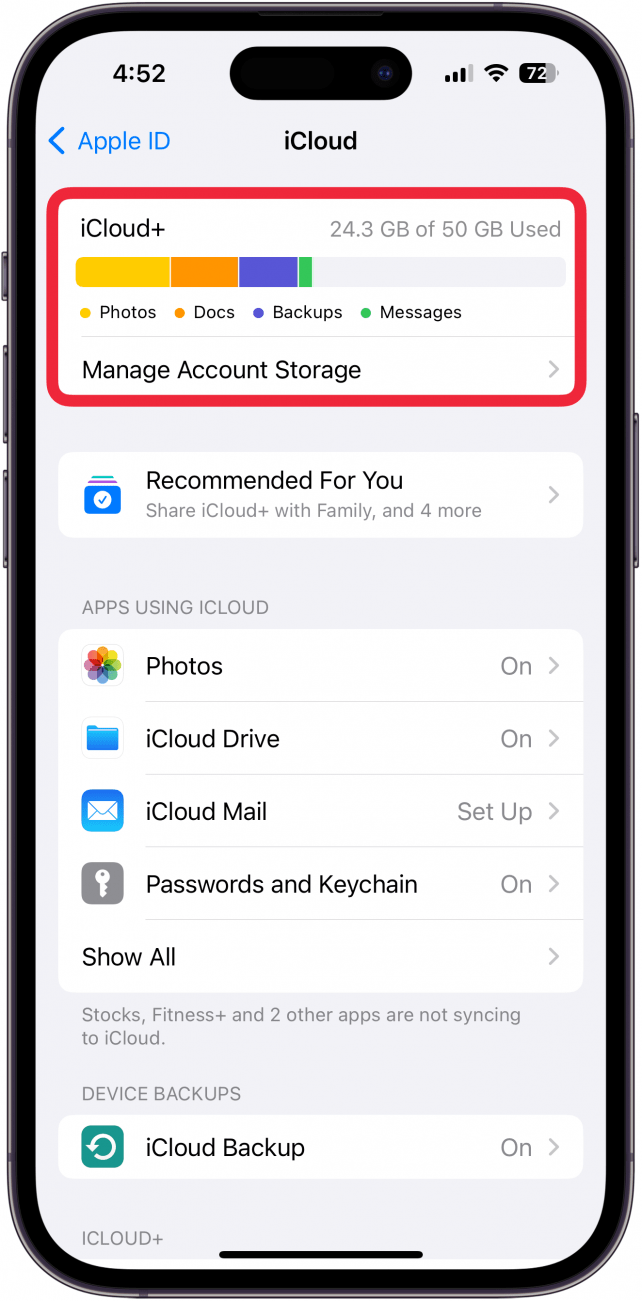
Tjek indstillingerne for din postkasse
Hvis nogle eller alle dine e-mails på din iPhone er forsvundet, er der en indstilling i Mail-appen, du skal se nærmere på. Når du trykker på Rediger på siden Postkasser, kan du vælge, hvilke e-mailkategorier der skal være synlige på din iPhone eller iPad. Hvis du mangler e-mails på din iPhone eller iPad, kan det være, at en af disse kategorier ved et uheld er blevet fravalgt. Det er en nem løsning at gendanne den!
- Åbn appen Mail.

- Tryk på Mailboxes øverst på skærmen.

- Tryk på Rediger.

- Sørg for, at alle de indbakker og andre e-mailkategorier, du er vant til at se, er markeret; tryk på cirklen ud for de kategorier, der mangler.

- Hvis en e-mail er forsvundet fra din iPhone eller iPad-indbakke, skal du ikke gå i panik. Vi gennemgår, hvordan du henter forsvundne e-mails på din iPhone, og hvordan du forhindrer, at mails også forsvinder fra din iPhone!

Viser iPhone ikke e-mails i indbakken? Her er løsningen!
Ack! Hvorfor er mine e-mails forsvundet fra min indbakke?! Der er et par grunde til, at e-mails forsvinder på en iPhone eller iPad. Du har måske ikke nok lagerplads på din iPhone, din Mail-app eller e-mailkonto har måske en fejl, eller du er nødt til at ændre dine Mail-indstillinger. Men der er et par enkle løsninger, du kan prøve først, hvis din iPad eller iPhone ikke viser e-mails i din indbakke:
- Sørg for, at [iPadOS] (https://www.iphonelife.com/content/how-to-download-ipados-14-update-your-ipad-to-latest-apple-software) eller [iOS er opdateret] (https://www.iphonelife.com/content/how-to-update-to-ios-11-iphone-ipad) på din iPad eller iPhone.

- Genstart din iPhone eller iPad hårdt.

- Hvis e-mails ikke dukker op på din iPhone efter disse trin, så læs videre.

- Opdag din iPhones skjulte funktionerFå et dagligt tip (med skærmbilleder og klare instruktioner), så du kan mestre din iPhone på bare ét minut om dagen.
**Tjek iPhones lagerplads og frigør plads
[Ifølge Apple] (https://support.apple.com/en-us/108429), “Hvis din enhed mangler lagerplads eller har fuld lagerplads, frigør den automatisk plads, mens du installerer en app, opdaterer iOS eller iPadOS, downloader musik, optager videoer og meget mere. For at gøre mere lagerplads tilgængelig kan din enhed også fjerne elementer, der kan downloades igen eller ikke længere er nødvendige.” Så hvis e-mails forsvinder fra din iPhone eller iPad, skal du [tjekke din enheds lagerplads] (https://www.iphonelife.com/content/5-easy-ways-to-free-storage-space-your-iphone) og frigøre plads, hvis det er nødvendigt!
Tjek indstillingerne for din postkasse
Hvis nogle eller alle dine e-mails på din iPhone er forsvundet, er der en indstilling i Mail-appen, du skal se nærmere på. Når du trykker på Rediger på siden Postkasser, kan du vælge, hvilke e-mailkategorier der skal være synlige på din iPhone eller iPad. Hvis du mangler e-mails på din iPhone eller iPad, kan det være, at en af disse kategorier ved et uheld er blevet fravalgt. Det er en nem løsning at gendanne den!
Åbn appen Mail.
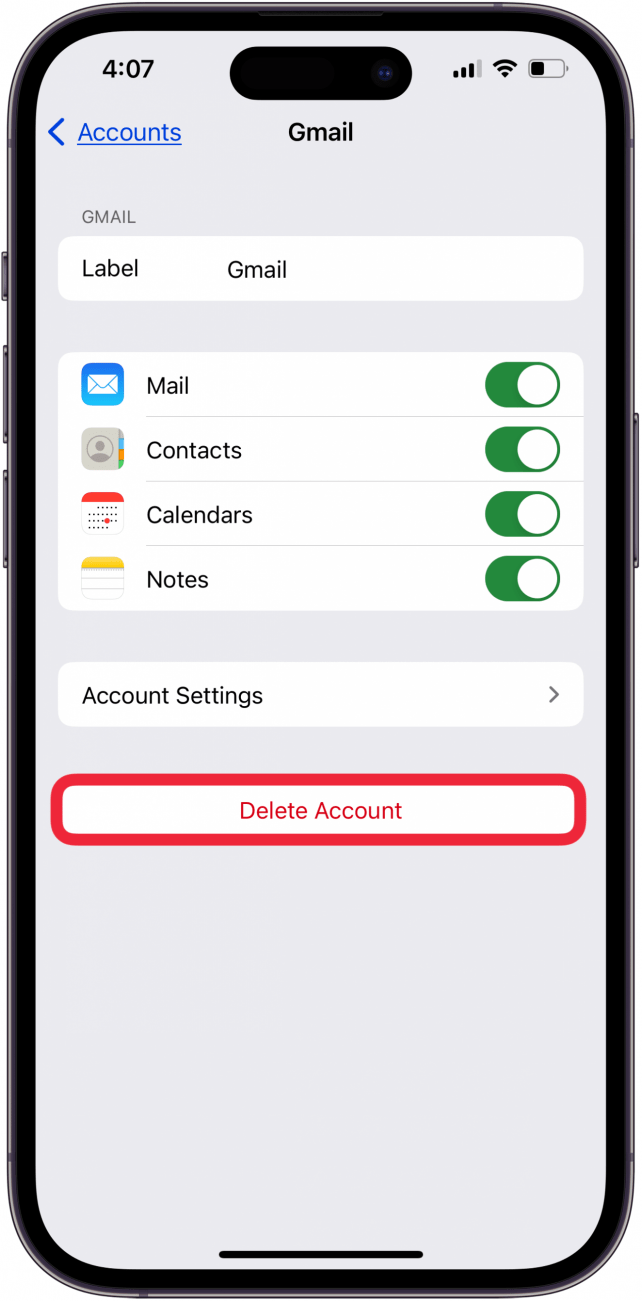
Tryk på Mailboxes øverst på skærmen.Tryk på Rediger.
Sørg for, at alle de indbakker og andre e-mailkategorier, du er vant til at se, er markeret; tryk på cirklen ud for de kategorier, der mangler.
- Tryk på Done, når du har tjekket alt, hvad du skal, og din mistede e-mail skulle være tilbage i Mail-appen.
- Skift “Mail Days to Sync” til Ingen grænse
- Hvis du stadig undrer dig over, “Hvordan får jeg min e-mail tilbage på min iPhone?”, er det på tide at tjekke indstillingen Mail Days to Sync. Ikke alle e-mailkonti har denne indstilling, f.eks. har Gmail og Yahoo det ikke. Men det er værd at tjekke dine synkroniserede e-mailkonti for at se, om din e-mail er forsvundet, fordi disse e-mails synkroniseres i en begrænset periode.